LR调出夏季外景人像小清新艺术效果(2)
文章来源于 黑光网,感谢作者 清茹 给我们带来经精彩的文章!红色和橙色是控制皮肤的部分。红色数值全部提高让肤色显得红润粉嫩,黄色数值一般都是提高色相,降低饱和度,提高明亮度,让肤色更加通透。
黄色和绿色是控制帽子和绿色树叶部分。降低黄色的色相和饱和度,提高明亮度让画面黄色部分减淡,更加突出绿色树叶。绿色加色相和明亮度降低饱和度,可以让绿色的树叶瞬间变得嫩绿、鲜亮。
对比图

调整到这里,大体的颜色已经出来了,后面调整的思路大概就是怎么让画面变得更加好看。
色调分离和相机校准

我个人习惯在高光部分加蓝色,可以让画面更加清新通透。下面的平衡数值,数值减少画面偏暖,数值增加画面偏冷。阴影处再加点红偏黄色,增加饱和度,让整体画面更加温暖。
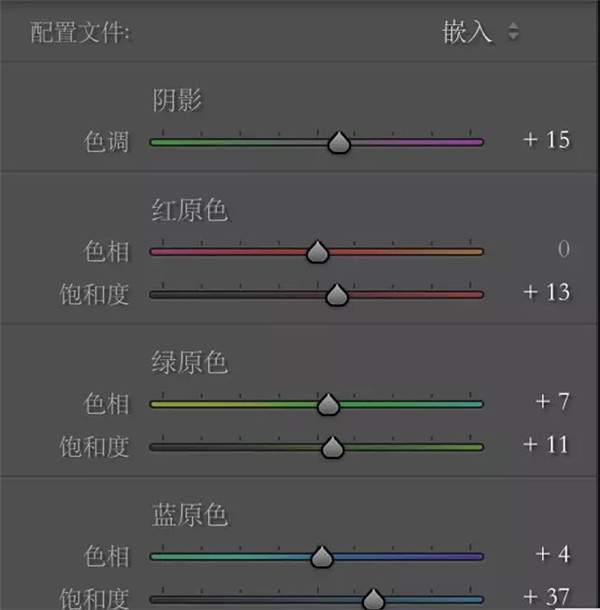
相机校准是对颜色进一步的调整可以按照自己的喜好调出自己喜欢的颜色我一般都习惯性的往右边偏移,移到自己喜欢的颜色为止。
这样在LR的处理中就完成了,来看一下对比图。
对比图

磨皮液化
现在导入PS进行细节调整。
磨皮我首先用的是修补工具,来处理皮肤上大的瑕疵。然后用图章工具,进行进一步的磨皮,流量和不透明度开小点,用图章磨皮下手一定要轻,不要把皮肤上原有的质感磨没有了。
最后用磨皮插件过一遍,让皮肤磨的更加均匀。磨皮完之后用蒙板把眼晴,鼻子,嘴巴擦出来,根据图片情况改变不透明度。
盖印一个图层,加锐,用USM锐化,数值不要太高,主要是增加磨皮之后的皮肤质感。
局部调整
把牙齿调的更加透亮,用套索工具,圈住牙齿部分,用色彩平衡进行调整。主要是把高光和阴影往蓝色方向拉,让牙齿变得更加白皙,放上对比图。
对比图

同样的方法来处理一下头发上因为在LR中调出来多于的颜色。
对比图
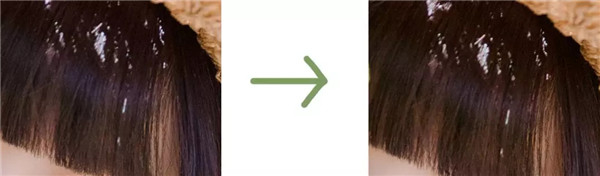
加强质感
建一个中性灰图层,我一般是用来增加高光和阴影的。画笔流量调到1%,可以用来提亮鼻子的高光部分和眼睛下面的卧蚕,让五官更立体。因为模特本身鼻梁就很高,所以适当增加一点点就好。
对比图

对色彩进一步的调整
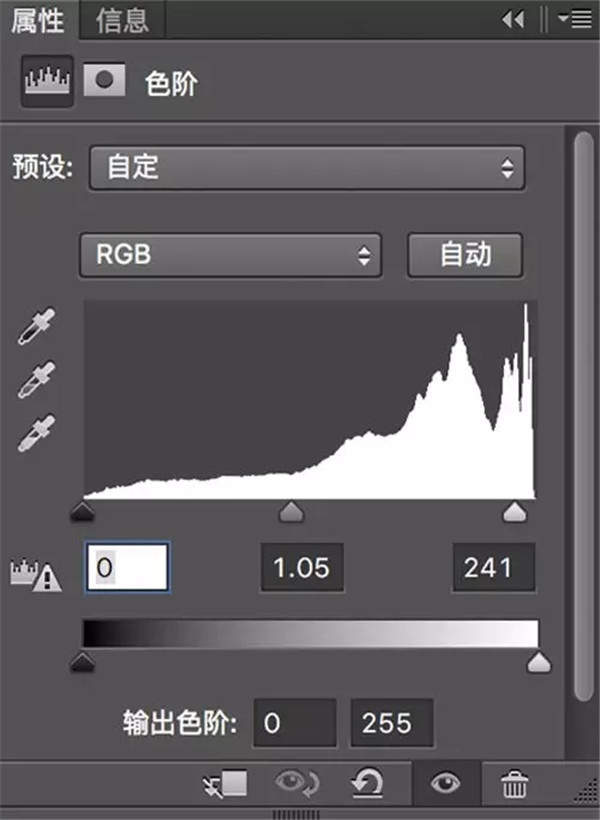
 情非得已
情非得已
-
 LR不改变整体色彩调亮儿童面部肤色2020-03-13
LR不改变整体色彩调亮儿童面部肤色2020-03-13
-
 青灰效果:用LR调出ins青灰色调艺术效果2019-07-30
青灰效果:用LR调出ins青灰色调艺术效果2019-07-30
-
 粉彩效果:用LR调出人像粉彩艺术效果2019-04-18
粉彩效果:用LR调出人像粉彩艺术效果2019-04-18
-
 LR教程:调出人像外景质感胶片效果2019-04-07
LR教程:调出人像外景质感胶片效果2019-04-07
-
 Photoshop结合LR调出清新通透的外景人像2018-02-08
Photoshop结合LR调出清新通透的外景人像2018-02-08
-
 LR调出外景人像电影胶片艺术效果2021-03-05
LR调出外景人像电影胶片艺术效果2021-03-05
-
 LR调出人像照片复古暖色艺术效果2021-03-05
LR调出人像照片复古暖色艺术效果2021-03-05
-
 LR调出外景人像秋季金黄色效果2021-03-05
LR调出外景人像秋季金黄色效果2021-03-05
-
 LR调出外景人像电影胶片艺术效果
相关文章2002021-03-05
LR调出外景人像电影胶片艺术效果
相关文章2002021-03-05
-
 LR调出外景人像秋季金黄色效果
相关文章1522021-03-05
LR调出外景人像秋季金黄色效果
相关文章1522021-03-05
-
 LR调出人像照片复古暖色艺术效果
相关文章1872021-03-05
LR调出人像照片复古暖色艺术效果
相关文章1872021-03-05
-
 LR调出小清新风格的西红柿照片
相关文章4372020-03-17
LR调出小清新风格的西红柿照片
相关文章4372020-03-17
-
 LR调出橙色风格的港风城市街道场景
相关文章8552020-03-17
LR调出橙色风格的港风城市街道场景
相关文章8552020-03-17
-
 LR调出外景人像复古艺术效果
相关文章5442020-03-15
LR调出外景人像复古艺术效果
相关文章5442020-03-15
-
 Photoshop结合LR调出人像复古艺术效果
相关文章3402020-03-13
Photoshop结合LR调出人像复古艺术效果
相关文章3402020-03-13
-
 Photoshop结合LR调出小清新儿童外景照片
相关文章2482020-03-13
Photoshop结合LR调出小清新儿童外景照片
相关文章2482020-03-13
